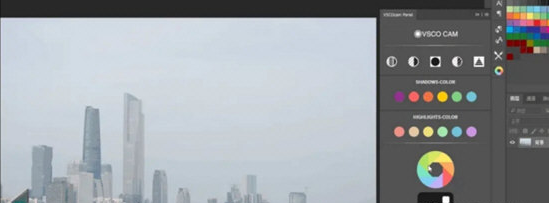该插件作用于PS,其功能强大,能够对图片进行调色处理提供多种色彩,支持光线处理,操作简单明了,整个流程十分智能即使是小白也能快速上手使用!
1.最上面是几个简便功能键,包括:灰曲线,高光修复,暗角,阴影修复,锐化。
2.下面的分别为“阴影颜色”和“高光颜色”,只需要点击一下需要的颜色即可分别为照片的阴影部分和高光部分着色。
3.点击VSCO的图标展开滤镜库,然后下面很多按键都是各种风格的滤镜,只需一点就可以完成调色,要是觉得自己选择的不合适,把右边的滤镜图层删掉或隐藏再点另一个滤镜就可以了。
4.最下面图标是一个滤镜库,里面效果多种多样,调色动作完成效果出来的动作预设。
1.vsco cam不仅适合处理手机图片,也完全适合处理单反所拍的大分辨率照片(对于没有后期经验的大量业余选手来说,简直一秒提升逼格),傻瓜式滤镜操作完全所看即所得。
2.在使用VSCO Cam处理照片时,可以尝试着各种不同风格的滤镜对自己的照片进行处理。对于刚刚接触VSCO Cam的人来说,VSCO Cam似乎不那么友好,其实掌握VSCO Cam并不难,尝试几次便可发现vsco滤镜的神奇之处,久而久之便有了自己处理照片。
方法一:
将我分享的压缩包解压后,将得到的那个“VSCOcam”文件夹复制,然后粘贴到你PS的安装目录下的“Required\CEP\extensions”目录下,
然后打开PS软件,点击菜单栏“窗口”,选择“拓展功能”,再点击“VSCOcam Panel”即可打开插件面板。
整个安装过程就完成了,插件也就正常使用了。
方法二:
1、直接拷贝VSCO cam ps全滤镜文件夹到以下目录:
win系统:直接拷贝到C:Program Files (x86)Common FilesAdobeCEPextensions目录
或者:C:Program FilesAdobeAdobe Photoshop CC 2017RequiredCEPextensions
2、“将137款滤镜_3dl格式”文件夹拷贝到C:Program FilesAdobeAdobe Photoshop CC 2017PresetsDLUTs
3、双击VSCO注册表.reg,点击是,是。添加到注册表即可。